Siapkan server banjir tanpa kepala di Linux
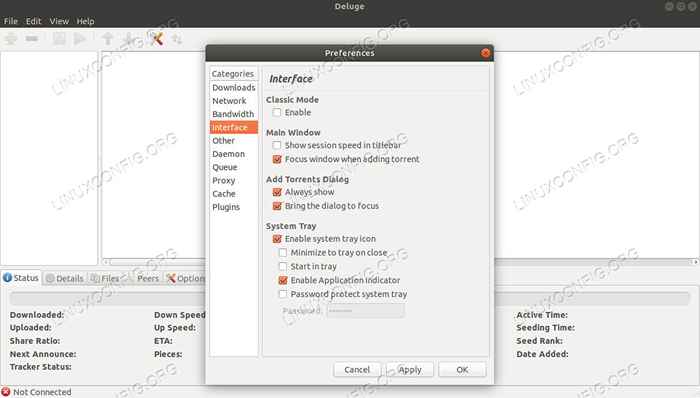
- 3536
- 293
- Enrique Purdy
Objektif
Instal dan konfigurasikan server banjir tanpa kepala, dan sambungkan dengan klien banjir.
Distribusi
Panduan ini dirancang untuk Debian, Ubuntu, Fedora, OpenSUSE, dan Arch Linux.
Persyaratan
Instalasi yang berfungsi dari salah satu distribusi yang didukung dengan hak istimewa root.
Konvensi
- # - mensyaratkan perintah linux yang diberikan untuk dieksekusi dengan hak istimewa root baik secara langsung sebagai pengguna root atau dengan menggunakan
sudomemerintah - $ - Diberikan perintah linux untuk dieksekusi sebagai pengguna biasa
Perkenalan
Ada banyak cara untuk mengelola torrent di linux. Banyak klien yang tersedia sangat baik, tetapi beberapa memiliki keunggulan berbeda. Jika Anda ingin mengelola sejumlah besar torrent dan mengelolanya melalui jaringan Anda, banjir dengan mudah adalah pilihan terbaik.
Banjir bergantung pada model klien-server. Deluge Daemon berjalan pada mesin server yang ditunjuk yang menangani unduhan dan unggahan file. Kemudian, Anda dapat terhubung ke server Anda menggunakan klien banjir di komputer mana pun di jaringan yang sama untuk ditambahkan, menghapus, dan mengelola torrent Anda.
Tidak ada salahnya bahwa sangat mudah untuk mengendalikan torrent Anda dengan banjir. Ini memungkinkan Anda dengan mudah menambahkan torrent dari berbagai sumber dan bahkan mengendalikan prioritas dan tempat mereka dalam antrian unduhan.
Instal server banjir
Banjir adalah open source dan didukung dengan baik di sebagian besar distribusi. Anda dapat menginstal semua yang Anda butuhkan dari manajer paket distribusi Anda.
Ubuntu/Debian
$ sudo apt install console deluged deluge console
Fedora
# DNF Instal Deluge-Daemon Deluge-Console
OpenSuse
# zypper in deluged deluge console
Arch Linux
# PACMAN -S DEGUGE
Konfigurasikan server Anda
Anda perlu melakukan beberapa pengaturan di server Anda sebelum Anda dapat memanfaatkannya sepenuhnya. Hal pertama yang akan Anda butuhkan adalah pengguna untuk menjalankan Deluge Daemon. Menggunakan pengguna yang terpisah lebih aman dan memungkinkan daemon dengan lebih mudah.
Mulailah dengan menyiapkan grup untuk banjir.
# Groupadd Deluge
Kemudian, buat pengguna banjir sebagai pengguna sistem dengan direktori home mereka sebagai yang banjir utama.
# adduser -r -home -dir/var/lib/banjir -g banjir banjir
Buat direktori banjir itu dan berikan kepemilikan pengguna baru Anda.
# mkdir/var/lib/banjir # chown -r banjir: banjir/var/lib/banjir
Selanjutnya, Anda harus masuk ke pengguna baru Anda, dan memulai banjir sementara untuk mengkonfigurasinya. Untuk melakukan itu, Anda harus masuk sebagai pengguna banjir Anda.
# SU DEGUGE
Mulailah daemon, dan buka klien konsol.
$ Dishited $ Deluge-Console
Setelah Anda berada di konsol, Anda dapat mengubah pengaturan yang Anda butuhkan. Aktifkan akses jarak jauh.
config -s allow_remote true
Keluar dari konsol, dan keluar sebagai pengguna banjir Anda. Anda juga harus menghentikan daemon.
# ps aux | Grep -i Deluge # Kill 12345
Anda harus mengatur pengguna Anda berikutnya. Temukan file di /var/lib/banjir/.Config/Dehada/Auth. Buka dengan editor teks Anda dan tambahkan entri baru untuk pengguna Anda. Tampilan seperti ini:
Nama Pengguna: Kata Sandi: 10
Angka di akhir menentukan tingkat hak istimewa pengguna. 10 memungkinkan Anda melakukan apapun.
Buat Layanan SystemD
Untuk menjalankan banjir sebagai layanan saat server Anda dimulai, Anda harus membuat layanan SystemD. Pengembang banjir sebenarnya menyediakan satu di situs web mereka untuk Anda gunakan. Buat file di /etc/systemd/System/Deluged.melayani. Tempel dalam konfigurasi berikut.
[Unit] Deskripsi = Demoksi Daemon Bittorrent Bittorrent = Man: Deluged After = Network-online.Target [layanan] type = pengguna sederhana = grup banjir = gandum Umask = 007 execStart =/usr/bin/deluged -d restart = on -failure # waktu untuk menunggu sebelum berhenti dengan paksa berhenti dengan paksa. Timeoutstopsec = 300 [install] wantedby = multi-pengguna.target
Simpan dan keluar. Akhirnya, Anda dapat memulai dan mengaktifkan layanan Anda.
# Systemctl Mulai Deluged # Systemctl Aktifkan Deluged
Instal klien banjir
Anda sekarang siap untuk mulai menyiapkan klien banjir Anda. Klien Banjir berbasis GTK, dan berfungsi sebagai pusat kontrol untuk server Anda. Sekali lagi, ini tersedia di repositori distribusi Anda.
Ubuntu/Debian
$ sudo apt install deluge-gtk
Fedora
# DNF Instal Deluge-GTK
OpenSuse
# zypper in deluge-gtk
Arch Linux
# PACMAN -S DEGUGE
Hubungkan ke server Anda
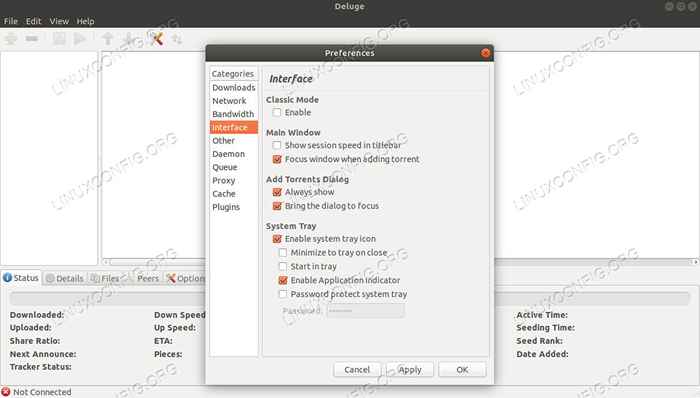 Banjir Nonaktifkan Mode Klasik
Banjir Nonaktifkan Mode Klasik Buka klien banjir. Klik "Edit" di bagian atas. Kemudian, pilih “Preferensi."Di sisi kiri jendela, klik tab" Antarmuka ". Anda akan melihat bahwa judul atas adalah “Mode Klasik."Hapus centang kotak itu untuk menonaktifkannya.
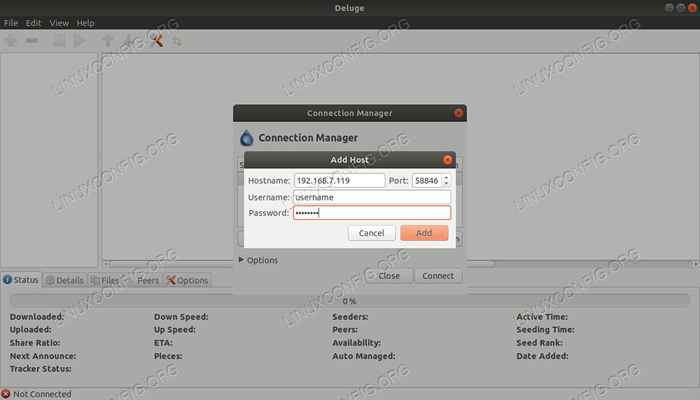 Banjir Nonaktifkan Tambah Koneksi
Banjir Nonaktifkan Tambah Koneksi Kembali ke menu utama. Klik "Edit" lagi. Kali ini, pilih “Manajer Koneksi."Di jendela baru, klik tombol" Tambah ". Pukulan di IP server Anda sebagai nama server. Kemudian, gunakan nama pengguna dan kata sandi yang Anda atur untuk banjir di server Anda. Saat semuanya benar, tambahkan server Anda dan sambungkan.
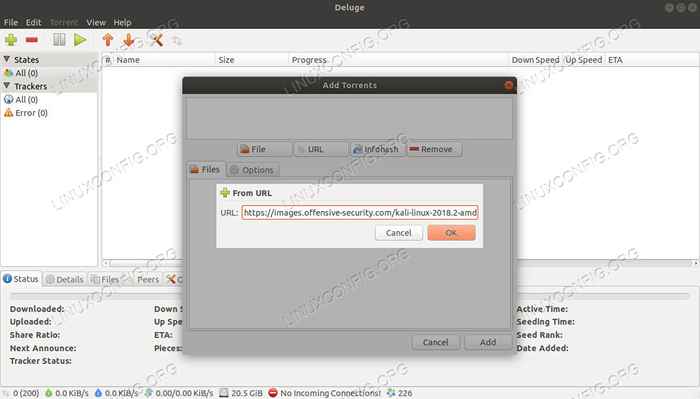 Banjir Add Torrent
Banjir Add Torrent Anda siap untuk mulai menggunakan torrent Anda.
Menutup pikiran
Anda sekarang memiliki server banjir tanpa kepala yang berfungsi. Anda dapat mengakses dan mengelolanya dari mana saja di jaringan Anda. Bergantung pada bagaimana Anda ingin menggunakan server Anda, Anda mungkin ingin mengatur koneksi VPN dan firewall killswitch juga.
Tutorial Linux Terkait:
- Hal -hal yang harus diinstal pada ubuntu 20.04
- Ubuntu 20.04: Daftar klien torrent
- Ubuntu 22.04: Daftar klien torrent
- Cara membuat dan berbagi torrent di linux
- Hal -hal yang harus dilakukan setelah menginstal ubuntu 20.04 FOSSA FOSSA Linux
- Ubuntu torrent download
- Instal Arch Linux di VMware Workstation
- Unduh Linux
- Distro linux terbaik untuk pengembang
- Pengantar Otomatisasi Linux, Alat dan Teknik
- « Cara menghapus semua gambar Docker yang ada dari sistem host
- Membangun Raspberry Pi Cluster - Instalasi Sistem Operasi Bagian II »

